一款强大到离谱的 Windows 资源管理器:这么强大的工具竟然是免费的...
FreeCommander
FreeCommander 是一款功能丰富且非常强大的,启动速度快的,免费无广告的第三方 Windows 资源管理器。它安装包大小在 15MB 左右,支持目前所有版本的 Windows 系统。

它拥有多窗口显示(支持自定义窗口的排列方向)、标签页模式、树状图显示、快速预览文件、批量删除、移动、重命名文件、快速搜索文件、MD5 和 SHA 检验、收藏文件、修改文件日期、文件过滤、快速访问桌面文件等非常多实用且强大的功能。在功能多样性、实用性方面可以“完虐”Windows 系统自带的资源管理器:
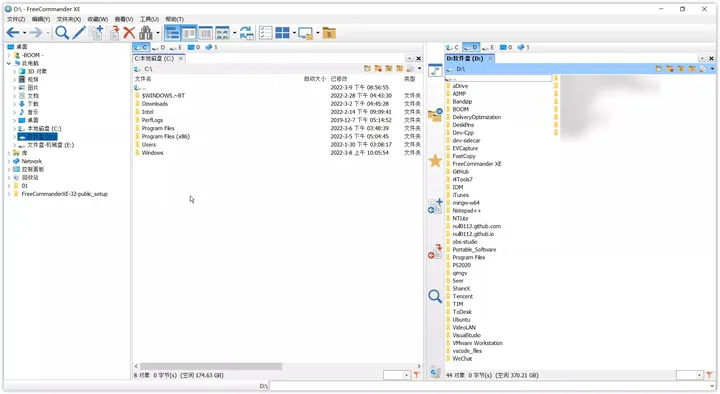
通过点击工具栏上的图标,我们可以快速地完成打开属于当前 Windows 账户的常用文件夹、快速打开桌面文件夹、切换视图、搜索文件、删除所选项、复制所选项、移动所选项、编辑文件夹信息等操作:
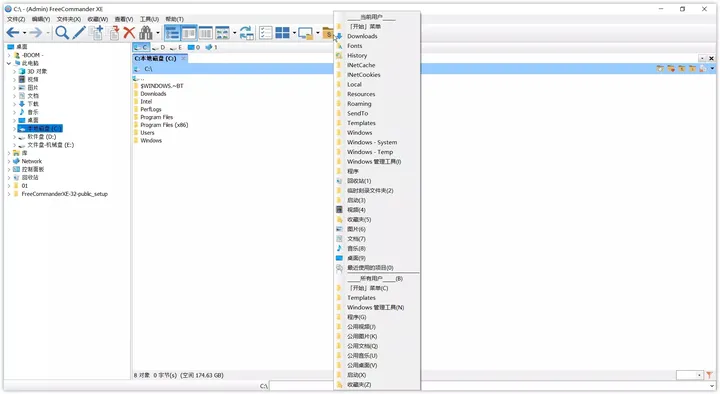
点开【文件】选项后,可以使用它的文件搜索、外部查看、复制、删除、批量重命名、比较文件、打包、解包、MD5 检验等多种功能:
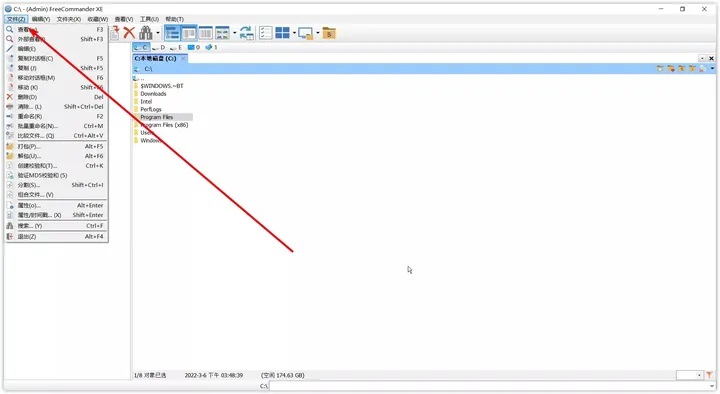
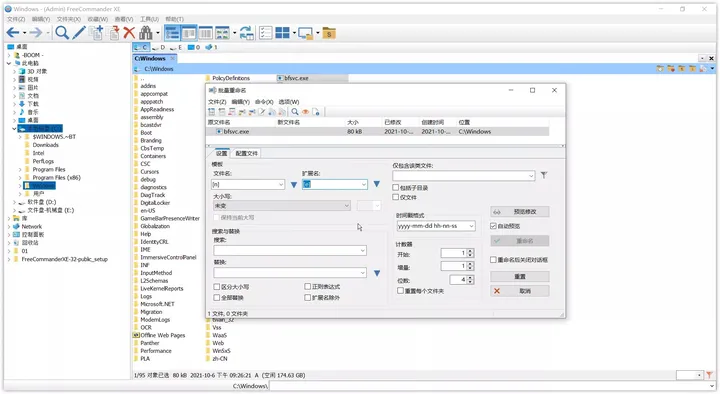
【编辑】选项中的功能都跟复制文件、选择文件有关,如全选、反选、复制、剪切、过滤具有相同扩展名的文件等等。当然,FreeCommander 也支持Windows 中的常用的文件选择快捷键,如按住 Ctrl 键或 Shift 键后,再用鼠标去点击自己想选择的文件等操作在 FreeCommander 中也是可以使用的:

大家在使用 FreeCommander 时可以稍微注意一下它的这些快捷键(它的几乎所有的功能都支持通过快捷键控制),记住这些快捷键后用起来会更顺手一些:

【文件夹】和【收藏】选项中有比较文件、过滤文件、显示文件大小、收藏文件等功能:
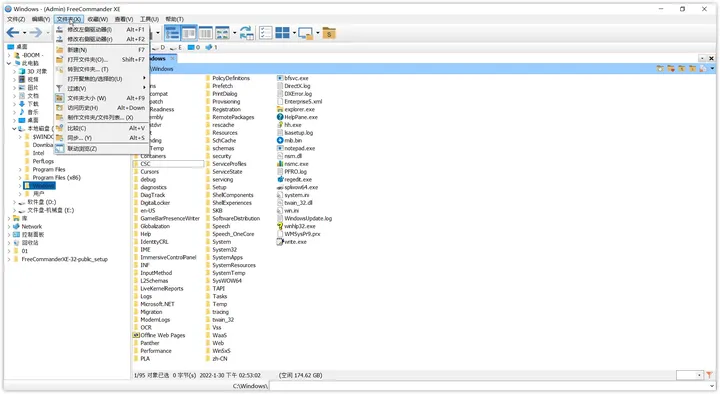
如果想自定义它的主题、切换视图、打开或关闭多窗口模式...的话,进入它的【查看】选项就可以了:
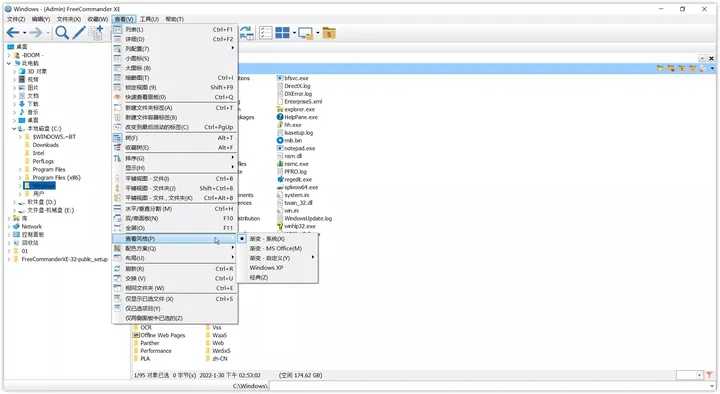
点击【选项】中的【配色方案】可以自定义它的主题。换完主题后可以发现它不仅在功能上可以“完虐” Windows 自带的文件资源管理器,在颜值上也能“完虐” Windows 自带的文件资源管理器:
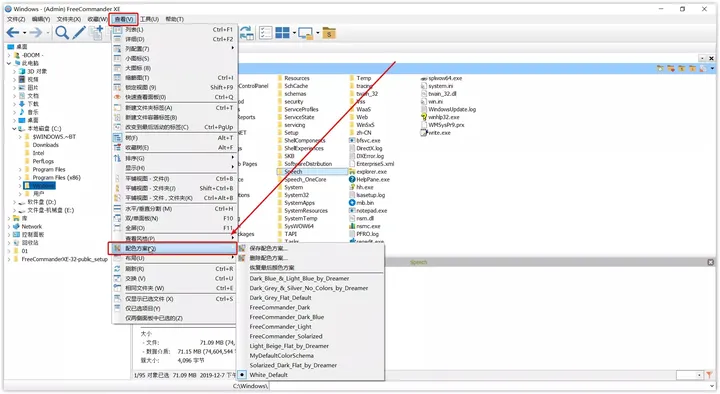
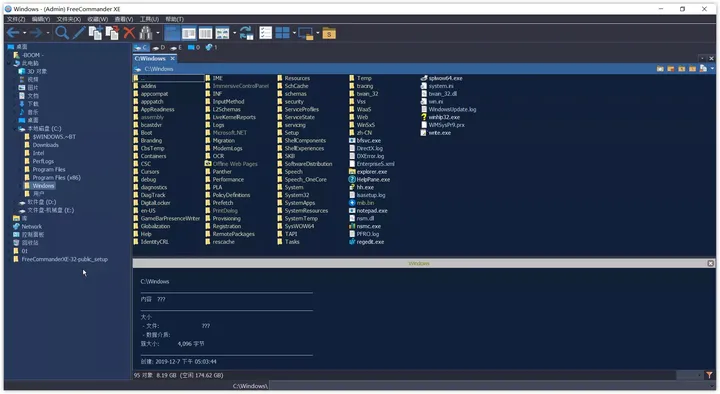

说到这,相信大家一定注意到了它的主页面右下角的两个输入框。最下方的大输入框用于快速打开文件或文件夹。我们在大输入框中输入文件名或文件夹名称后,按 Enter 键就可以打开它。如果我们输入的是一个可执行文件(如exe文件)的名称,那么按 Enter 后 FreeCommander 会直接运行它:
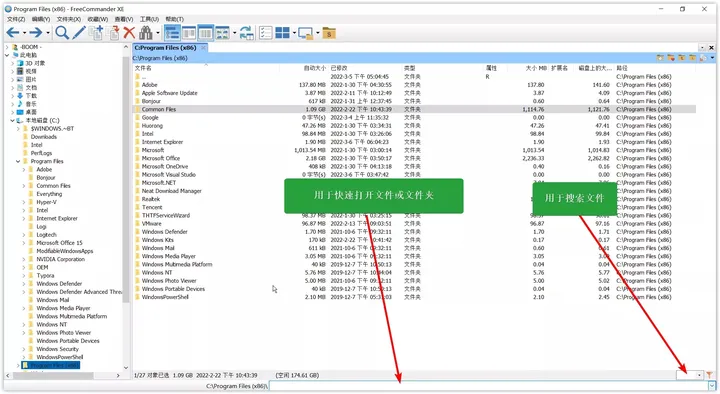
它的小输入框则用于搜索文件,搜索速度相当的快:
如果大家需要一个功能非常强大的 Windows 资源管理器,那么 FreeCommander 就是很不错的选择:功能多且实用、颜值高、支持高度自定义、完全免费...


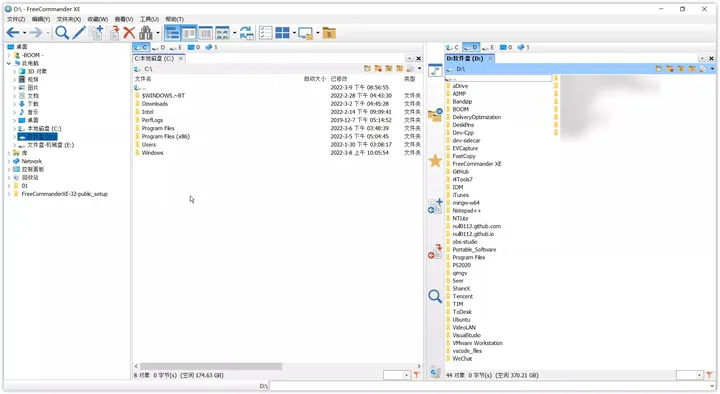
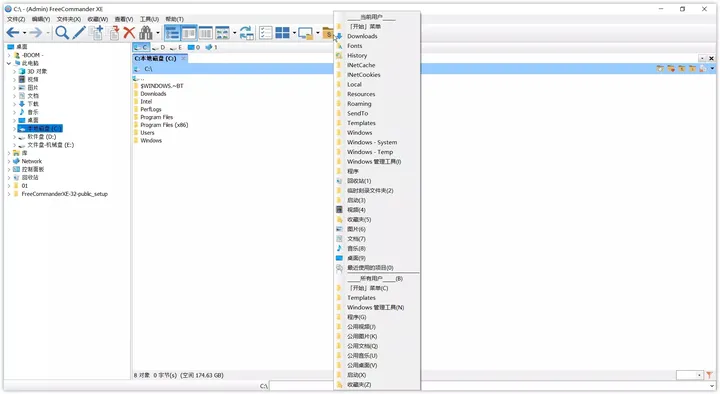
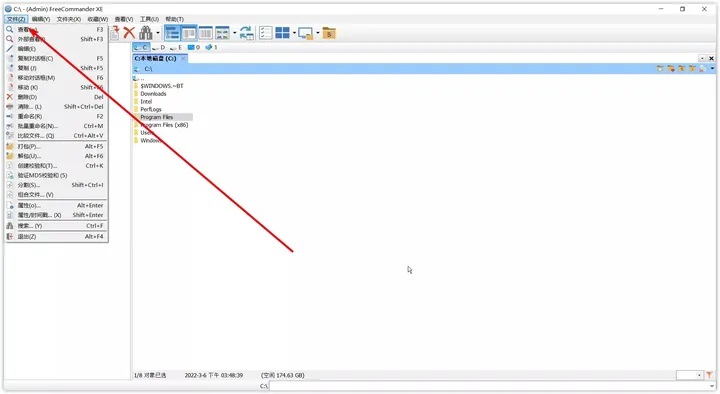
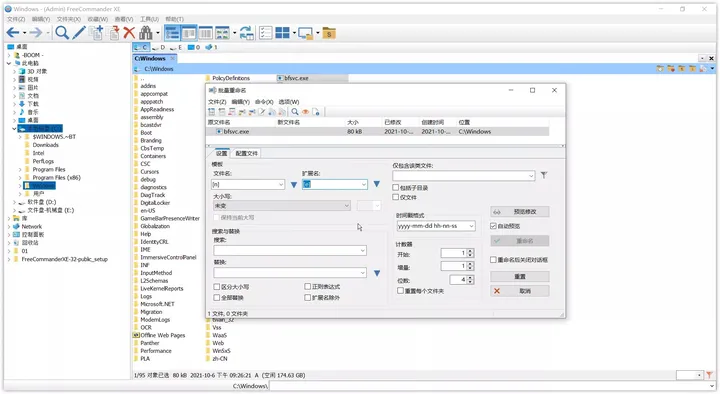


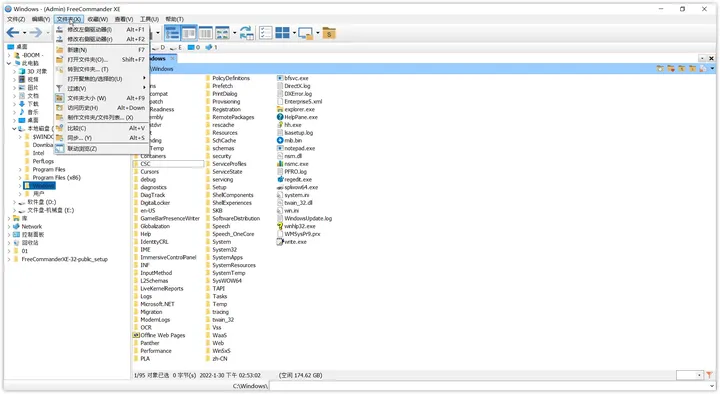
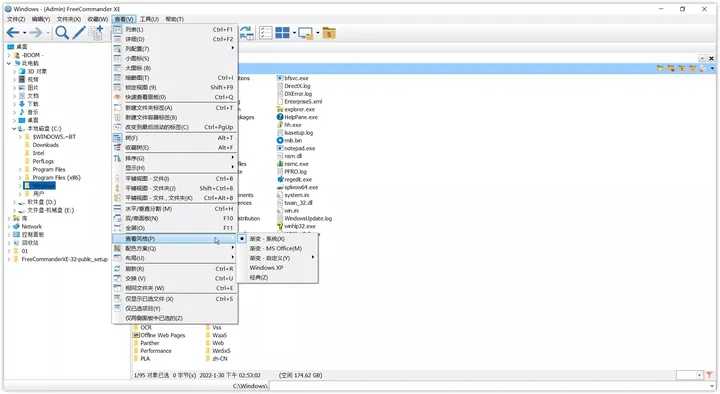
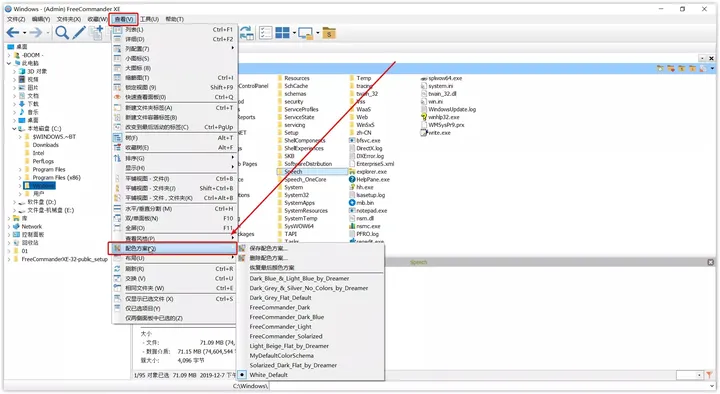
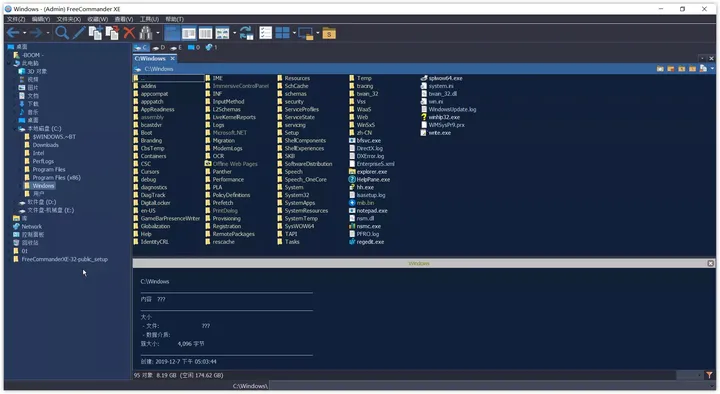

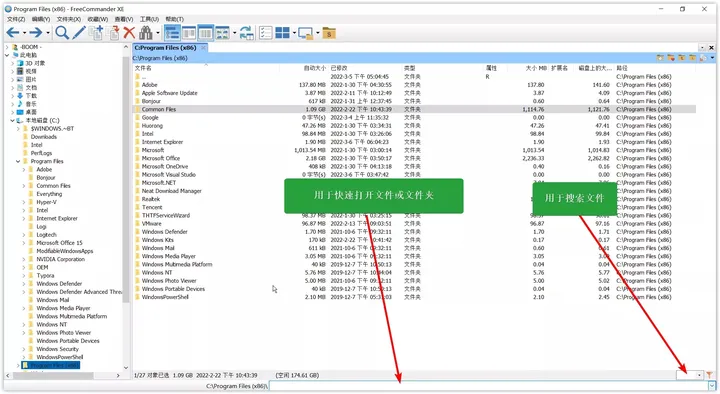



 微信支付宝扫一扫,打赏作者吧~
微信支付宝扫一扫,打赏作者吧~